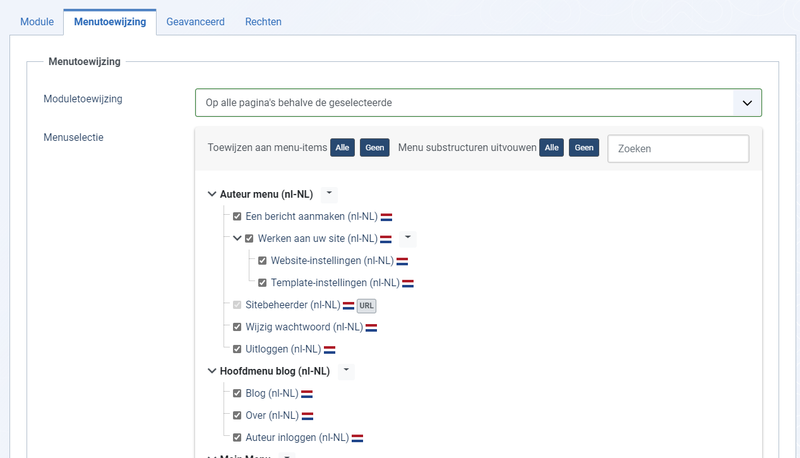Site modules: Artikelen - Nieuwsflash
From Joomla! Documentation
Beschrijving
De artikel nieuwsflits module toont een vast aantal artikelen uit een specifieke categorie of aantal categorieën.
Hoe toegang te krijgen
- Selecteer Systeem → Beheren → Website modules vanuit het beheermenu. Dan...
- Om een nieuwe module aan te maken: selecteer de Nieuw knop uit de werkbalk. Dan...
- Selecteer het gewenste moduletype.
- Om een bestaande module te bewerken:
- Zoek de module in de lijst met geïnstalleerde modules en selecteer de titel-link in de Titel kolom.
- Om een nieuwe module aan te maken: selecteer de Nieuw knop uit de werkbalk. Dan...
Schermafbeelding
Formulier velden
- Titel: Module moet een titel hebben
Module tabblad
Linker venster
- Categorie: Selecteer artikelen uit een bepaalde categorie of een reeks Categorieën. Als er niets wordt geselecteerd dan worden standaard alle categorieën getoond.
- Toon afbeeldingen: (Ja/Nee). Toon artikel afbeeldingen.
- Toon artikeltitel: (Ja/Nee). Toon/Verberg artikeltitel.
- Gelinkte titels: (Gebruik algemeen'/Nee/Ja). Link de artikeltitels naar artikelen.
- Koptekstniveau: (h1/h2/h3/h4/h5). Selecteer het gewenste HTML header niveau voor de artikeltitels.
- Laatste scheidingsteken: (Ja/Nee). Toon scheidingsteken na laatste artikel.
- 'Lees meer...' link: (Toon/Verberg). Indien ingesteld op 'Toon' wordt de 'Lees meer..' link getoond als er een hoofdtekst is in het artikel.
- Aantal artikelen: Het aantal artikelen dat binnen de module getoond wordt.
- Speciale artikelen: (Toon/Verbeg/Toon alleen speciale artikelen). Toon/Verberg artikelen aangemerkt als speciaal.
- Volgorde: (Publicatiedatum/Aanmaakdatum/Volgorde/Willekeurig). Selecteer de volgorde waarop het resultaat wordt gepresenteerd.
- Richting: (Aflopend/Oplopend). De volgorde waarop het resultaat getoond wordt.
Rechter venster
- Title. The title of the module. This is also the title displayed for the module depending on the Show Title Form Field
- Show Title. (Show/Hide) Choose whether to show or hide the modules title in the front end. The title will be the one in the Form Field above.
- Position. Choose the module position you wish this module to be displayed in. A custom module position can be entered for use with the load position plugin or the position button can be pressed to select a module position from the template.
- Status. The published status of the item.
- Access. The viewing Access Level for this item.
- Module Ordering. This shows a drop down of every module in the position that the current module is in. This is the order that the modules will display in when displayed on in the front end as well as in the Modules page.
- Start Publishing. Date and time to start publishing. Use this field if you want to enter content ahead of time and then have it published automatically at a future time.
- Finish Publishing. Date and time to finish publishing. Use this field if you want to have content automatically changed to Unpublished state at a future time (for example, when it is no longer applicable).
- Language. Item language.
- Note. This is normally for the site administrator's use (for example, to document information about this item) and does not show in the Frontend of the site.
Menutoewijzing tabblad
- Moduletoewijzing. Selecteer Op alle pagina's, Geen pagina's, Alleen op de geselecteerde pagina's of Op alle pagina's behalve de geselecteerden uit de lijst.
- Menuselectie. Wanneer de laatste twee opties gekozen worden zal er een lijst worden weergegeven met alle menu-items zoals in het schermafdruk hierboven is te zien. Dit geeft u de mogelijkheid om de menu-links te kiezen waarmee de module geassocieerd moet worden. U kunt hier kiezen op welke pagina's de module zichtbaar moet zijn. Zie Hoe kunt u een module toewijzen aan specifieke pagina's? voor meer informatie.
Geavanceerd tabblad
- Weergave. Als u één of meer alternatieve lay-outs voor een module heeft gedefinieerd of in het template of in Joomla! core, dan kunt u de layout voor de module hier selecteren.
- Module class. Een achtervoegsel dat toegevoegd wordt aan de CSS class van de Module. Dit stelt u in staat aangepaste CSS stijlen aan te maken die alleen op deze module worden toegepast. U kunt dan het "user.css" bestand van uw template aanpassen om de stijl toe te voegen aan de nieuwe class. Geef deze parameter op met een voorafgaande spatie om een nieuwe CSS class voor deze module aan te maken. Geef de parameter zonder voorafgaande spatie om de CSS class naam voor deze module aan te passen.
- Automatische titel. Ja/Nee.
- Cachen. Gebruik algemeen/Niet cachen. Of de inhoud van deze module al dan niet gecached moet worden. Het instellen van "Gebruik algemeen" zal de cache instellingen uit de Algemene instellingen gebruiken.
- Cachetijd. Het aantal seconden waarvoor de cache van het item lokaal wordt opgeslagen. Deze kan veilig op de standaardwaarde blijven staan.
- Module-tag. De HTML tag waar de module in geplaatst wordt. Dit is standaard een div tag maar andere HTML5 elementen kunnen ook worden gebruikt.
- Bootstrap grootte. (waarden 0 tot 12) Dit stelt u in staat de breedte van de module in te stellen via het span element uit bootstrap.
- Koptekst-tag. De HTML tag die gebruikt moet worden voor de header of titel van de module. Dit kan een h1, h2, h3, h4, h5, h6 of een p tag zijn. Let op dat u een module stijl (chrome) moet gebruiken met html5 of uw eigen stijlen toevoegen in <mytemplate>/html/modules.php.
- Koptekst class. Hier kunt u optionele CSS classes toevoegen aan het header of titel element.
- Modulestijl. U kunt deze optie gebruiken om de template-stijl voor deze positie te overschrijven.
Rechten tabblad
Doe, om de rechten te veranderen, het volgende.
- Selecteer de Groep door links op de titel te klikken.
- Zoek de gewenste Actie. Mogelijke acties zijn:
- Verwijderen. Gebruikers kunnen deze categorie verwijderen.
- Bewerken. Gebruikers kunnen de module bewerken.
- Bewerk status. Gebruikers kunnen de gepubliceerde status en de verwante informatie van de module wijzigen.
- Selecteer de gewenste rechten voor de actie die u wilt wijzigen. Mogelijke instellingen zijn:
- 'Overgenomen:' Overgenomen van gebruikers in deze groep vanuit de Algemene instellingen, Artikelen: Opties of Categorie rechten.
- 'Toegestaan:' Toegestaan voor gebruikers in deze groep. Let op dat wanneer deze actie op één van de hogere niveaus Geweigerd is het 'Toegestaan' recht hier geen effect heeft. Een instelling geweigerd kan niet worden overschreven.
- 'Geweigerd:' Geweigerd voor alle gebruikers in deze groep.
- Klik op Opslaan in de werkbalk. Wanneer het scherm wordt vernieuwd, tonen de berekende instellingen de effectieve rechten voor deze groep en actie.
Werkbalk
Bovenaan de pagina ziet u de werkbalk zoals in de afbeelding hierboven. De functies zijn.
- Opslaan. Slaat item op en blijft op het huidige scherm.
- Opslaan & sluiten. Slaat item op en sluit het huidige scherm.
- Opslaan & nieuw. Slaat item op en houdt het bewerkscherm open, klaar voor het aanmaken van een ander item.
- Opslaan als kopie. Slaat uw wijzigingen op als een kopie van het huidige item. Beïnvloed het huidige item niet. Dit werkbalk icoon wordt niet getoond bij het aanmaken van een nieuw item.
- Sluiten. Sluit het huidige scherm en keert terug naar het vorige scherm zonder wijzigingen die u misschien heeft gedaan op te slaan. Dit werkbalk icoon wordt niet getoond als een nieuw item wordt aangemaakt.
- Help. Opent dit helpscherm.
Website schermafbeelding
Voorbeeld frontend afbeeldingen zijn generieke afbeeldingen die gebruik maken van de Joomla! core met gratis geleverde frontend templates. De werkelijke weergave is afhankelijk van de geïnstalleerde aanpaste template en de template stijl van de Joomla! website.
Artikel nieuwsflits module:
The Module Type name for this Module is "mod_articles_newsflash". It is related to the content component.